У многих пользователей, особенно у новичков, часто возникает вопрос: «Как можно просматривать видео на компьютере?» На самом деле все просто. Существуют специальные программы для просмотра видео, которые называются плеерами. Как раз об этом и будет сегодняшний материал. Мы рассмотрим несколько наиболее популярных и, самое главное, – бесплатных плееров, которые позволят просматривать абсолютно любые видео.
Windows Media Player
Первая программа для просмотра видео на компьютере – это встроенный в каждую операционную систему "Майкрософт" проигрыватель Windows Media Player (WMP). Найти его можно в меню «Пуск», в самом конце списка приложений.
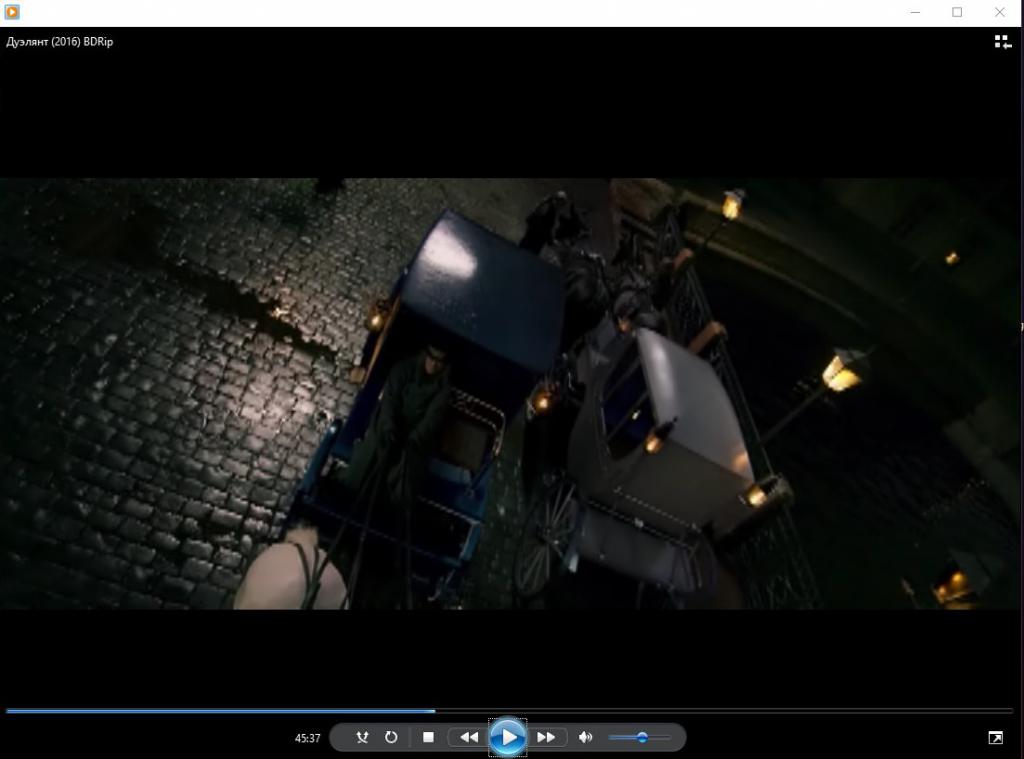
Плеер имеет простой и приятный интерфейс, настроек мало, так что разобраться во всем будет достаточно легко. WMP умеет воспроизводить большинство популярных форматов видео, но, к сожалению, не все. Например, для mkv потребуется установка дополнительных кодеков. К недостаткам стоит отнести не слишком удобное управление. Привыкнуть к нему можно, но на это потребуется время.
Media Player Classic
Еще одна очень хорошая программа для просмотра видео – это бесплатный проигрыватель Media Player Classic. По сравнению с WMP, функционал МРС гораздо больше. Плеер уже имеет все необходимые кодеки в комплекте, поэтому проблем с форматами видео не будет. Присутствует поддержка субтитров, есть настройки качества видео и аудио. Вообще МРС богат различными настройками. Разбираться в них можно очень долго и делать это захочет далеко не каждый.
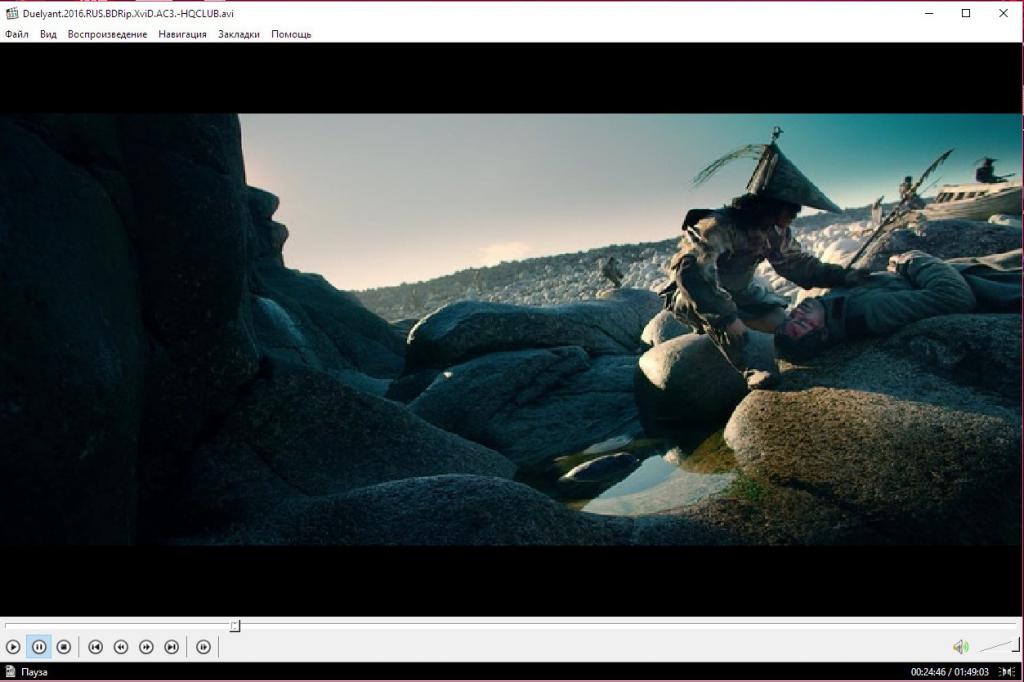
Что касается интерфейса, то он крайне простой и понятный. Управление удобное, можно пользоваться как мышкой, так и горячими клавишами. Распространяется МРС бесплатно, скачать его может любой желающий с официального сайта.
KMPlayer
Следующая в списке программа для просмотра видео на компьютере – KMPlayer. Этот проигрыватель очень хорошо известен многим пользователям ПК. Распространяется KMPlayer по бесплатной лицензии, так что платить за него не придется.
По своим возможностям и набору функций, плеер очень сильно напоминает МРС, только в более красивой «упаковке». Интерфейс программы очень простой и понятный. Любой из пользователей довольно быстро разберется, что к чему. KMPlayer проигрывает практически любые форматы видео. Он уже имеет все необходимые кодеки, так что ничего отдельно скачивать и устанавливать не нужно.
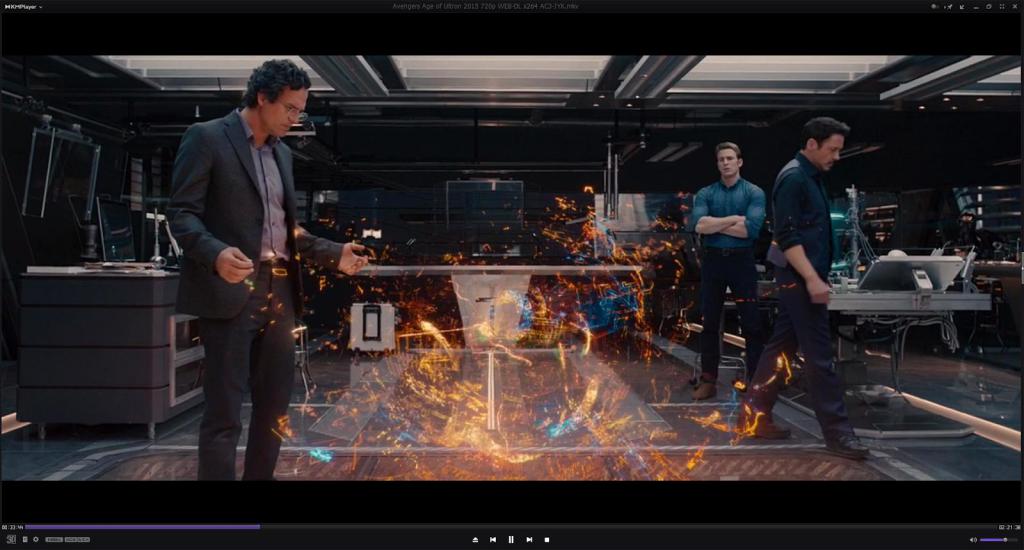
Есть поддержка субтитров, также к видео можно подставлять отдельные аудиодорожки. Это очень полезно при просмотре фильмов. Например, фильм имеет один дубляж, а пользователю нужен другой. Все, что нужно сделать – подгрузить отдельную аудиодорожку с нужным переводом. KMPlayer – это отличная программа для просмотра видео с камеры, просмотра фильмов и прочих роликов.
Light Alloy
Если предыдущие варианты не устроили по каким-то причинам, то стоит обратить внимание на вот эту программу для просмотра видео – Light Alloy. Данный проигрыватель должен быть очень хорошо известен пользователям Windows XP, ведь именно на этой версии ОС он впервые появился.
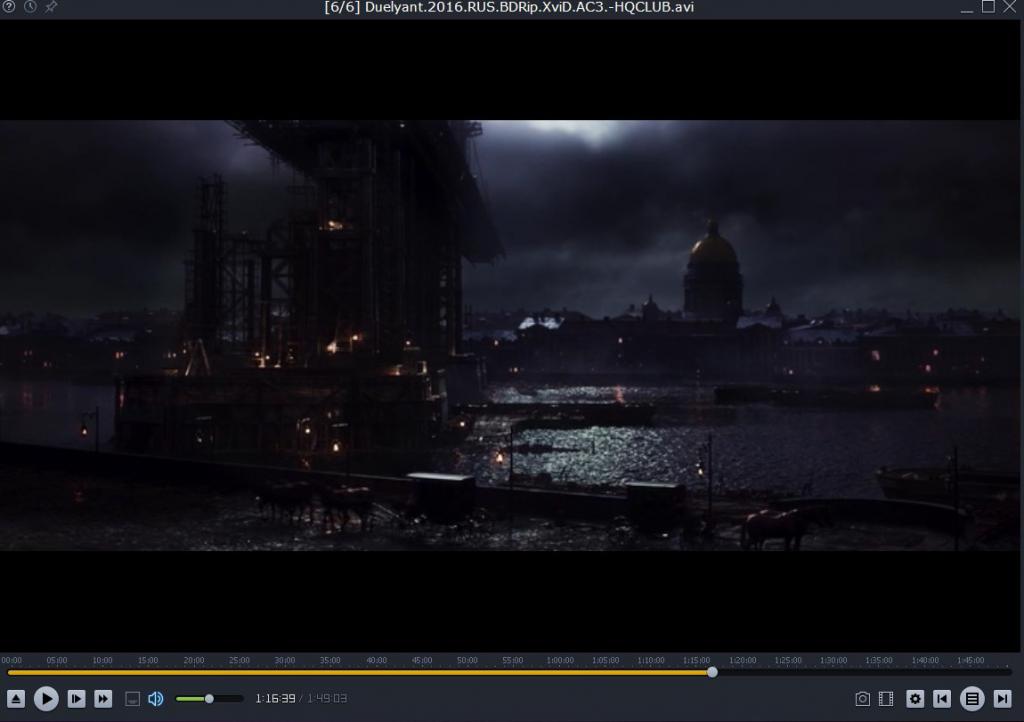
Light Alloy – полностью бесплатный видеоплеер, разработанный группой российских программистов. Он мало "весит", имеет приятный интерфейс и умеет воспроизводить практически все доступные на сегодня форматы видео. Установка дополнительных кодеков не требуется, у плеера уже есть все необходимое, включая собственный видеодвижок.
Управлять Light Alloy очень просто и удобно. Есть поддержка горячих клавиш. Также можно загружать субтитры к видео и подгружать дополнительные аудиодорожки. Есть даже встроенный регулятор цветокоррекции и кнопка для создания скриншотов.
PotPlayer
Следующая в нашем списке программа для просмотра видео в Windows – PotPlayer. PotPlayer вовсе не новичок на рынке проигрывателей. Ранее программа была известна под названием Daum PotPlayer, но несколько лет назад разработчики решили слегка сменить «имя».
Тем не менее на функционале и возможностях это никак не отразилось. PotPlayer без особых усилий воспроизводит абсолютно любые видео независимо от формата. Во время установки плеер скачивает необходимые кодеки и автоматически ставит их в систему. Для этой процедуры нужно, чтобы работало подключение к Интернету.

Если говорить о пользовательском интерфейсе, то он простой, симпатичный и понятный. Чем-то даже напоминает некоторые проигрыватели с Android. Есть поддержка субтитров, загрузка дополнительных аудиодорожек, панель настройки цветового баланса, кнопка для получения скриншотов, удобное управление при помощи мыши и клавиш клавиатуры, а также многое другое. Настроек у плеера на самом деле не так много, как кажется, но это скорее плюс, нежели минус.
Gom Player
GOM Player – это замечательная программа для просмотра видео, которую можно скачать абсолютно бесплатно. Плеер существует уже долгое время и входит в пятерку самых популярных видеопроигрывателей.
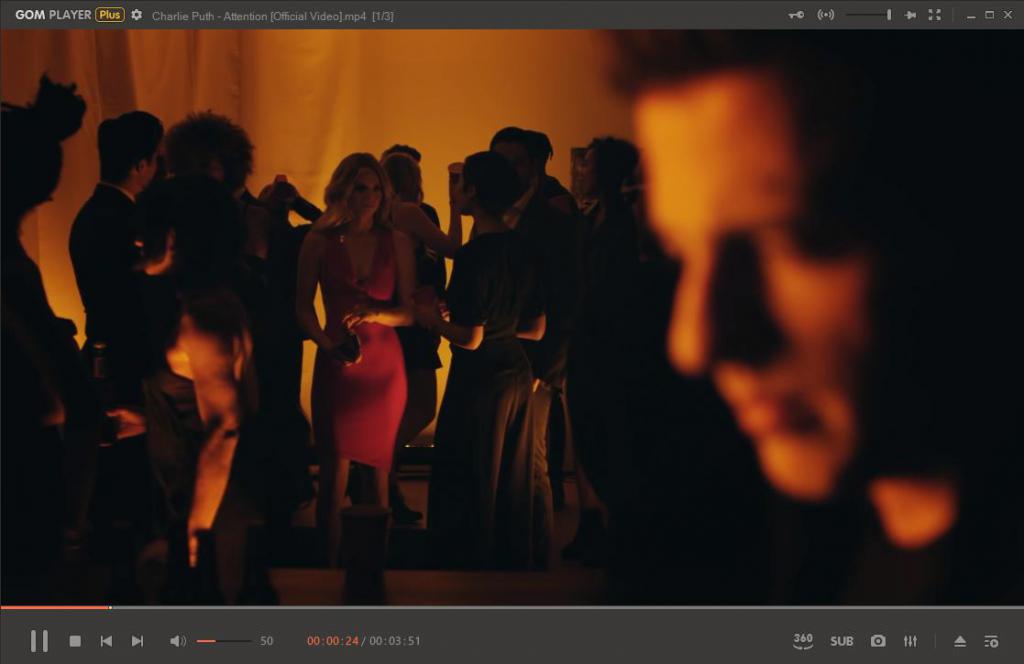
Как и большинство представленных здесь программ, GOM имеет собственный набор кодеков, которые ставятся в систему во время установки. Плеер без особых проблем воспроизводит все форматы видео в любом качестве. Есть возможность подключения субтитров и дополнительных аудиодорожек. Кстати, в большинстве случаев GOM автоматически распознает название фильма и предлагает скачать к нему субтитры. Также тут есть настройка цветокоррекции изображения, настройка звука, эквалайзер с множеством предустановок, кнопка для скриншотов и многое другое.
К минусам GOM можно отнести рекламу, которая присутствует в бесплатной версии программы.
VLC
Последняя в сегодняшнем списке программа для просмотра видео и фото – VLC. Кстати, это единственный проигрыватель, через который также можно просматривать изображения. Делать это, конечно, не совсем удобно, но все же можно.
Кроме картинок, VLC позволяет просмотреть любой видеофайл независимо от формата и его качества. Плеер имеет понятный и вполне удобный интерфейс, управление осуществляется как мышкой, так и при помощи клавиатуры. Поддержка субтитров есть, можно загружать аудиодорожки.
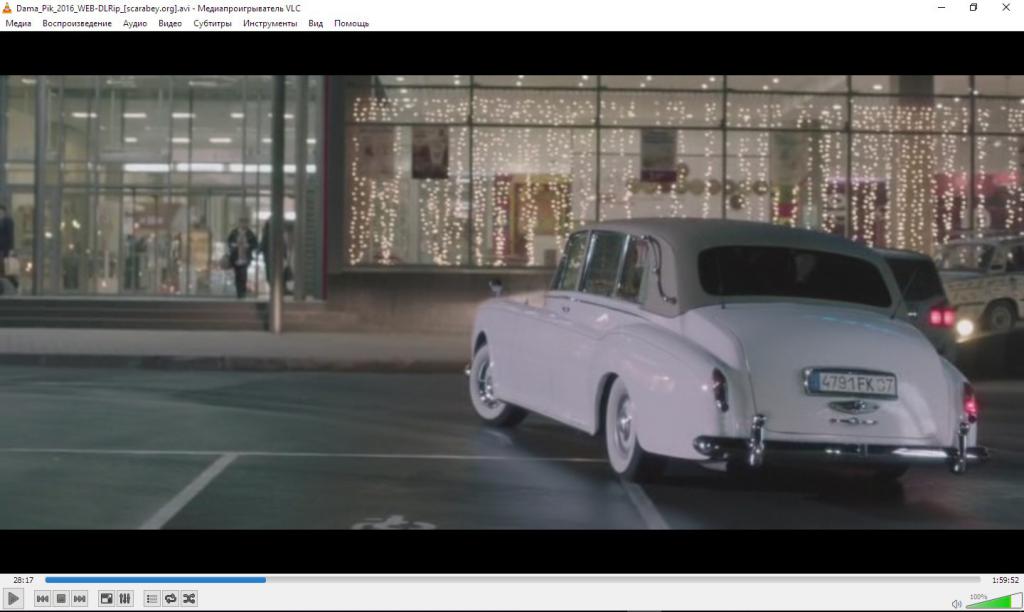
Настроек у VLC много. Тут есть возможность откорректировать цветопередачу изображения, резкость, чересстрочность, выполнить пост-обработку изображения и т.д. Кроме настроек видео, есть настройки аудио в виде эквалайзера. Вообще, если потратить какое-то время на изучение всех настроек VLC, то можно будет обнаружить много чего интересного и полезного.
Распространяется плеер бесплатно, и скачать его можно с официального сайта разработчика.






























